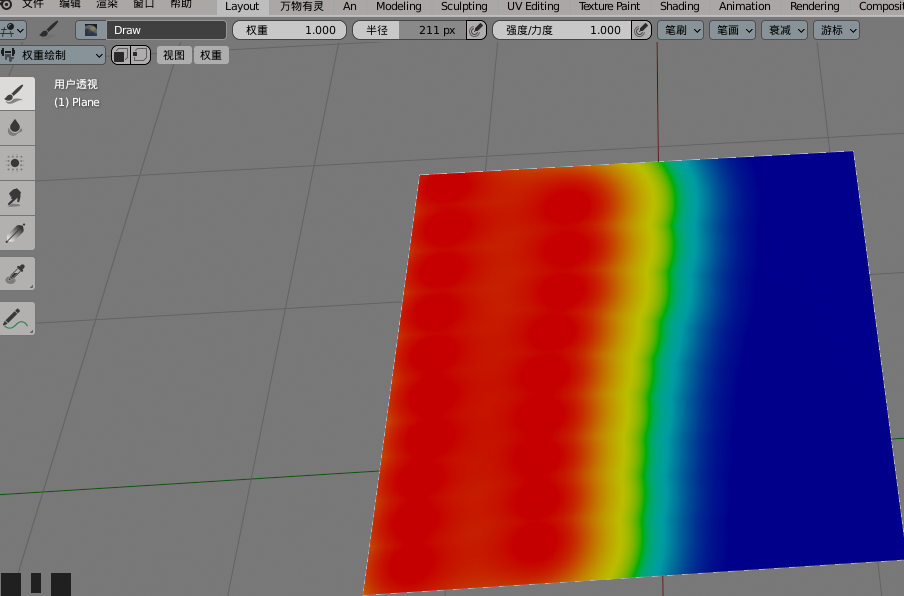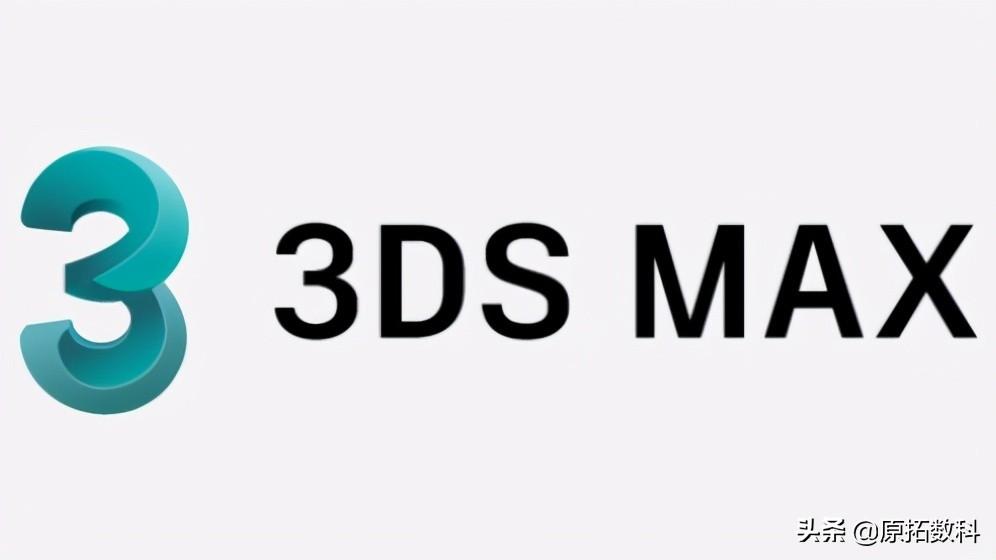1、blender hdri环境贴图怎么用
使用Blender中的HDRI环境贴图可以极大地提升渲染的真实感和光影效果。确保你的Blender版本支持HDRI贴图,通常从Blender 2.8版本及以上都支持。接下来,步骤如下:
1. 导入HDRI贴图:打开Blender后,进入“Shader Editor”(着色器编辑器)。在节点编辑器中,选择“World”(世界)节点,点击“Use Nodes”(使用节点)复选框。添加“Environment Texture”(环境纹理)节点,然后选择你的HDRI贴图。
2. 调整环境设置:连接“Environment Texture”节点的“Color”输出到“Background”节点的“Surface”输入。这样,HDRI图像将被用作场景的背景。
3. 调整HDRIs参数:在“Shader Editor”中,你可以调整HDRI环境的亮度、旋转和缩放。这些参数可以在“Mapping”(映射)节点中调整,使得环境更符合你的渲染需求。
4. 预览和渲染:切换到渲染视图(Rendered View)以预览HDRI环境对场景的影响。调整视角和参数直到满意后,可以进行最终的渲染。
HDRI环境贴图为Blender用户提供了逼真的光照和背景,使得渲染的结果更加生动和真实。通过以上简单步骤,你可以轻松地利用HDRI贴图提升你的Blender项目的视觉效果。
2、Blender怎么找到渲染的hdri
在Blender中,查找渲染所使用的HDRI(高动态范围图像)是非常简单的。HDRI图像通常用于模拟真实世界中的光照环境,使渲染结果更加逼真。
在Blender中打开您的项目文件。然后,转到“World”选项卡,您可以在顶部工具栏中找到它。在“World”选项卡下,您会看到“Surface”设置。这里通常是设置渲染环境的地方。
在“Surface”设置中,您会看到一个“Color”字段。单击此字段旁边的小圆圈图标,然后选择“Environment Texture”选项。接下来,单击该字段下面的文件夹图标,以浏览您的计算机以找到所需的HDRI图像。选择您想要的HDRI图像并打开它。
一旦您选择了HDRI图像,它将被应用到您的渲染环境中。您可以在渲染之前预览它,确保它符合您的需求和预期。这样,您就可以轻松地在Blender中找到并应用HDRI图像,以提高您项目的视觉质量。
3、blender中hdr是什么意思
在Blender中,HDR是指高动态范围图像(High Dynamic Range)。HDR图像以其能够捕捉和显示比传统图像更广泛亮度范围的特性而闻名。在3D渲染和视觉效果制作中,使用HDR图像可以帮助模拟真实世界中复杂的光照情况,从而增强场景的真实感和视觉效果。
在Blender软件中,使用HDR图像通常用于环境光照(Environment Lighting)。用户可以将HDR图像作为环境贴图应用到场景中,这样可以在渲染时模拟出反射、折射和全局光照等效果,使得物体看起来更加真实和具有光泽感。
此外,Blender还支持使用HDR图像作为背景,用于背景图片或环境映射,这对于虚拟场景的合成和渲染至关重要。通过HDR图像,Blender用户可以在制作动画、静帧渲染或虚拟现实场景时,更加轻松地达到高品质的视觉效果和真实感,使得创作过程更加高效和令人满意。
4、3dmax如何添加hdr环境贴图
在3ds Max中添加HDR环境贴图是实现逼真光影效果的重要步骤。确保你已经准备好一个合适的HDR环境贴图文件,通常是.exr或.hdr格式。接着,按照以下步骤操作:
1. 打开材质编辑器:在3ds Max中选择一个对象,然后打开材质/地形编辑器(快捷键:M),这会弹出材质编辑器界面。
2. 创建V-RayHDRI材质:如果你使用的是V-Ray渲染器,可以在材质编辑器中选择V-Ray材质,然后选择V-RayHDRI材质类型。
3. 加载HDR贴图:在V-RayHDRI材质的参数中,找到“Texture”或者“Bitmap”,然后点击“None”按钮,选择你的HDR环境贴图文件。
4. 调整参数:通常你会看到一些额外的参数,比如旋转、亮度、对比度等,根据需要调整这些参数以达到理想的效果。
5. 应用到环境中:在材质编辑器中应用这个V-RayHDRI材质到3ds Max的环境中。可以通过将该材质拖拽到环境贴图或者全局环境槽中来实现。
6. 渲染预览:在渲染设置中启用全局照明(GI)和镜面反射,然后进行渲染预览,查看HDR环境贴图的效果。
通过这些步骤,你可以有效地将HDR环境贴图应用到3ds Max场景中,从而提升渲染的真实感和视觉效果。
本文地址:https://www.zgqzhs.com/84424.html,转载请说明来源于:渲大师
声明:本站部分内容来自网络,如无特殊说明或标注,均为本站原创发布。如若本站内容侵犯了原著者的合法权益,可联系我们进行处理。分享目的仅供大家学习与参考,不代表本站立场!